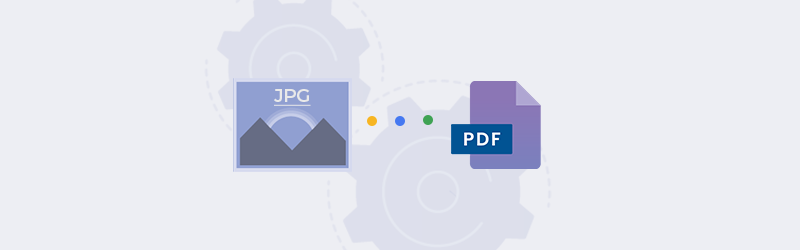
Wie konvertiert man JPG in PDF mit PDF4me?
In der Welt der digitalen Dateien ist das Bild die beliebteste, wichtigste und vorherrschende Form. Bilder sind überall. Wenn Sie sich einen Moment Zeit nehmen, werden Sie in der Umgebung, in der Sie dies lesen, mindestens ein paar Bilder finden. Sie sind so sehr in unser Leben eingeflossen, dass wir sie oft nicht als etwas erkennen, das nicht Teil von uns selbst ist.
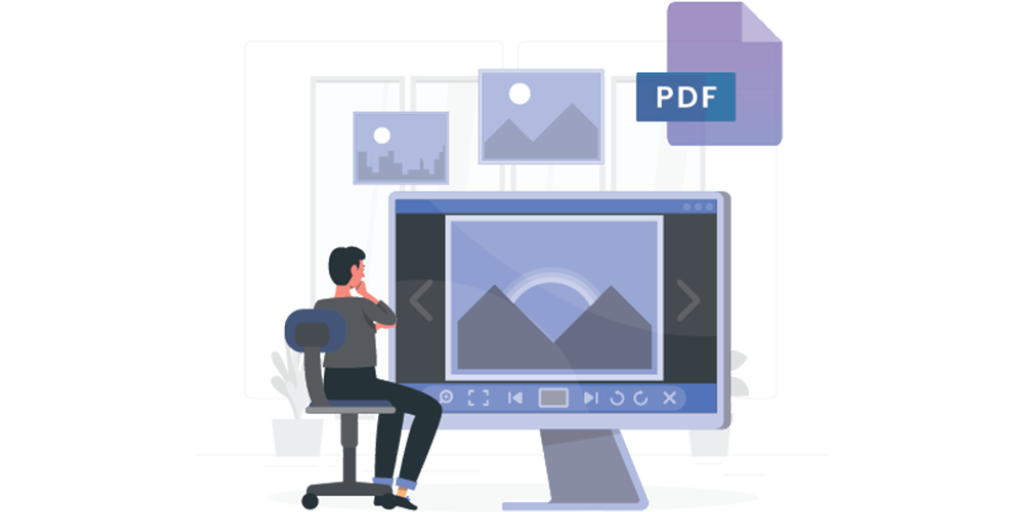
Mit den Veränderungen der Systeme und Situationen und der rasanten Digitalisierung ist die Konvertierung verschiedener Dateiformate in andere sehr gefragt. Da Bilder einen großen Teil davon einnehmen, ist die Konvertierung eines Bildes in PDF eine wichtige Anforderung. Die Konvertierung von Bildern in PDF-Dateien kann mit dem Online-Service Image to PDF von PDF4me leicht durchgeführt werden.
Es gibt 2 Werkzeuge, mit denen Sie Bilder in das PDF-Format konvertieren können.
Der PDF-Konverter wandelt fast alle gängigen Dokument- und Bildformate in PDF um. Im Reich der Bilder ist das JPG-Bildformat der König. Es ist das am häufigsten verwendete und weitgehend bevorzugte Bildformat für den allgemeinen Gebrauch. Die Konvertierung in PDF erfordert eine spezielle Software.
Wie konvertiert man JPG-Dateien in PDF?
Sie können Ihre Bilddateien mit 2 Werkzeugen in PDF4me in PDFs umwandeln.
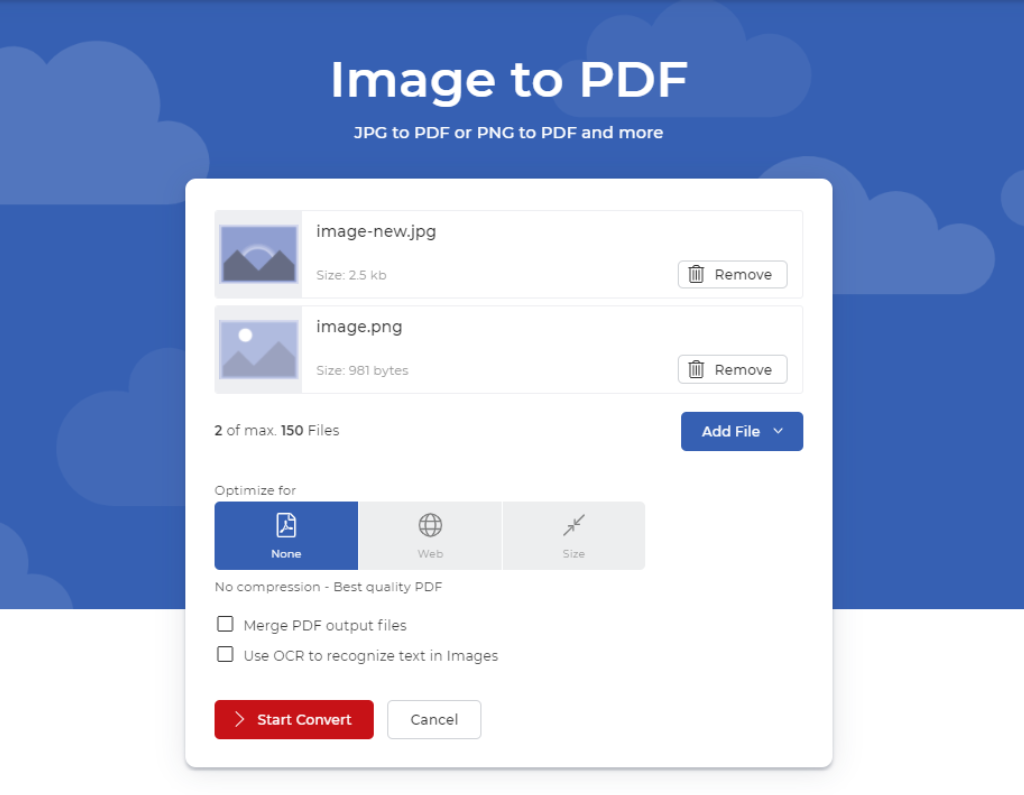
Verwendung des Bild-zu-PDF-Werkzeugs
PDF4me starten
- Gehen Sie zu Bild zu PDF
- Klicken Sie auf die Option Dateien auswählen
- Sie können bis zu 150 Dateien für einen einzigen Auftrag hochladen
Klicken Sie auf Konvertierung starten.
Sie können auch den PDF-Konverter verwenden, um das gleiche Ergebnis zu erzielen. Allerdings können Sie nur maximal 20 Dateien auf einmal hochladen.
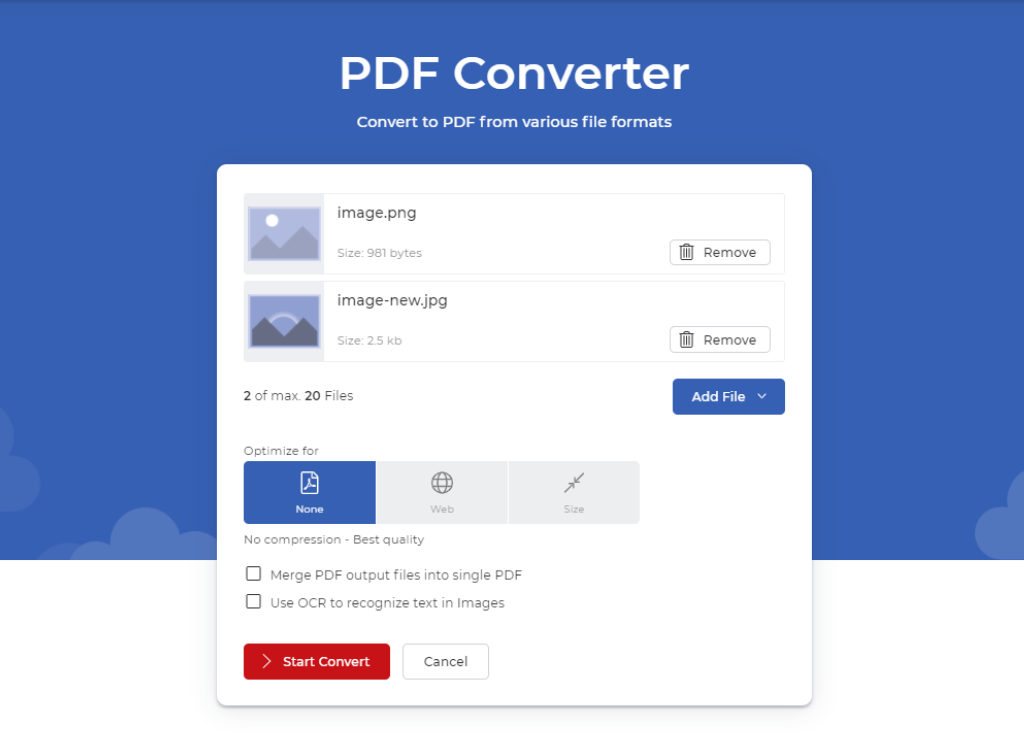
PDF-Konverter verwenden
PDF4me starten
- Weiter zu PDF-Konverter
- Klicken Sie auf die Option Dateien auswählen
- Sie können bis zu 20 Dateien für einen einzigen Auftrag hochladen
- Klicken Sie auf Konvertierung starten.
Mit beiden Methoden erhalten Sie ein PDF-Dokument in der gleichen Qualität, das aus dem Bild erzeugt wurde. Sie können Dateitypen wie JPG, JPEG, PNG, TIFF oder GIF hochladen. Die Tools unterstützen Dateigrößen von bis zu 50 MB pro Datei für Pro-Benutzer.
Sie können die Konvertierung von Bildern in PDF auch mit unserer PDF4me-Integration in Automatisierungsplattformen wie Power Automate, Zapier, Make oder Appy Pie automatisieren. Um Ihnen den Einstieg in die Automatisierung zu erleichtern, haben wir hier einige Beispielvorlagen für Sie erstellt:
Leistung automatisieren
Konvertieren Sie ein PDF in ein Bild aus einem Cloud-Speicher und speichern Sie es wieder. Probieren Sie diese Power Automate-Vorlage aus, die Ihnen bei der Konvertierung Ihrer JPG-Dateien in PDF (https://flow.microsoft.com/en-us/galleries/public/templates/773b47c63a6f421194cd2cdaf6c720fc/convert-an-image-to-pdf-with-ocr-from-share-point/) mit OCR helfen kann.
Sie können jetzt alle unsere Premium-Funktionen mit einem Tagespass zu einem geringen Preis testen. Sie können auch unsere Automatisierungsintegrationen ausprobieren, die Ihre Arbeit und Ihr Geschäft auf die nächste Stufe heben werden. Wenn Sie bereits überzeugt sind, ein Abonnement abzuschließen, sehen Sie sich unsere Preispläne an und wählen Sie denjenigen, der am besten zu Ihrem Budget und Ihren Anforderungen passt.



